Zdá sa, že v súčasnosti je každý na Snapchate, ale problémy s prihlásením môžu spomaliť váš Snap Streak. Možno nebudete môcť získať svoj prihlasovací kód zo služby Snapchat prostredníctvom textovej správy alebo aplikácie. Pred panikou by ste mali vedieť, že ide o bežný problém mnohých používateľov služby Snapchat.

To tiež znamená, že existuje spôsob, ako získať kód na obnovenie, ktorý vám pomôže získať prístup k vášmu účtu.
Ak sa chcete dozvedieť viac o krokoch na vytvorenie kódu na obnovenie a o tom, prečo je to nevyhnutné pre milovníkov Snapchatu, nikam nechoďte.
Vytvorenie obnovovacieho kódu pre Snapchat
Obnovovací kód pre Snapchat môžete vytvoriť v priebehu niekoľkých minút. Tu sú kroky:
ako preniesť priebeh hry na nový iphone
- Spustite aplikáciu Snapchat.

- Klepnite na ikonu svojho profilu v ľavom hornom rohu.

- Kliknite na „Nastavenia“ v pravom hornom rohu.

- Vyberte „Dvojfaktorové overenie“ (ak ste tak ešte neurobili).

- Klepnite na „Kód na obnovenie“ a potom na „Vygenerovať kód“.
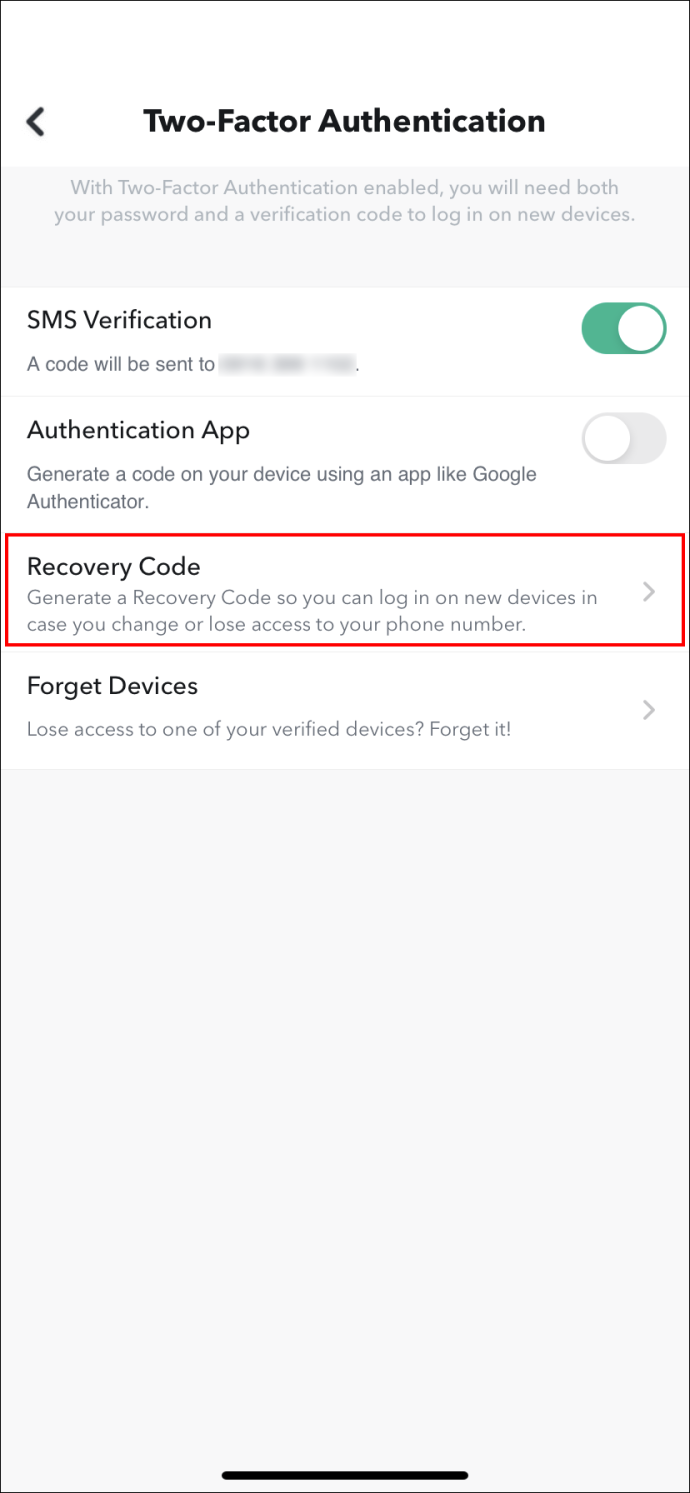
- Zadajte svoje heslo Snapchat, aby ste overili, že ste to vy.
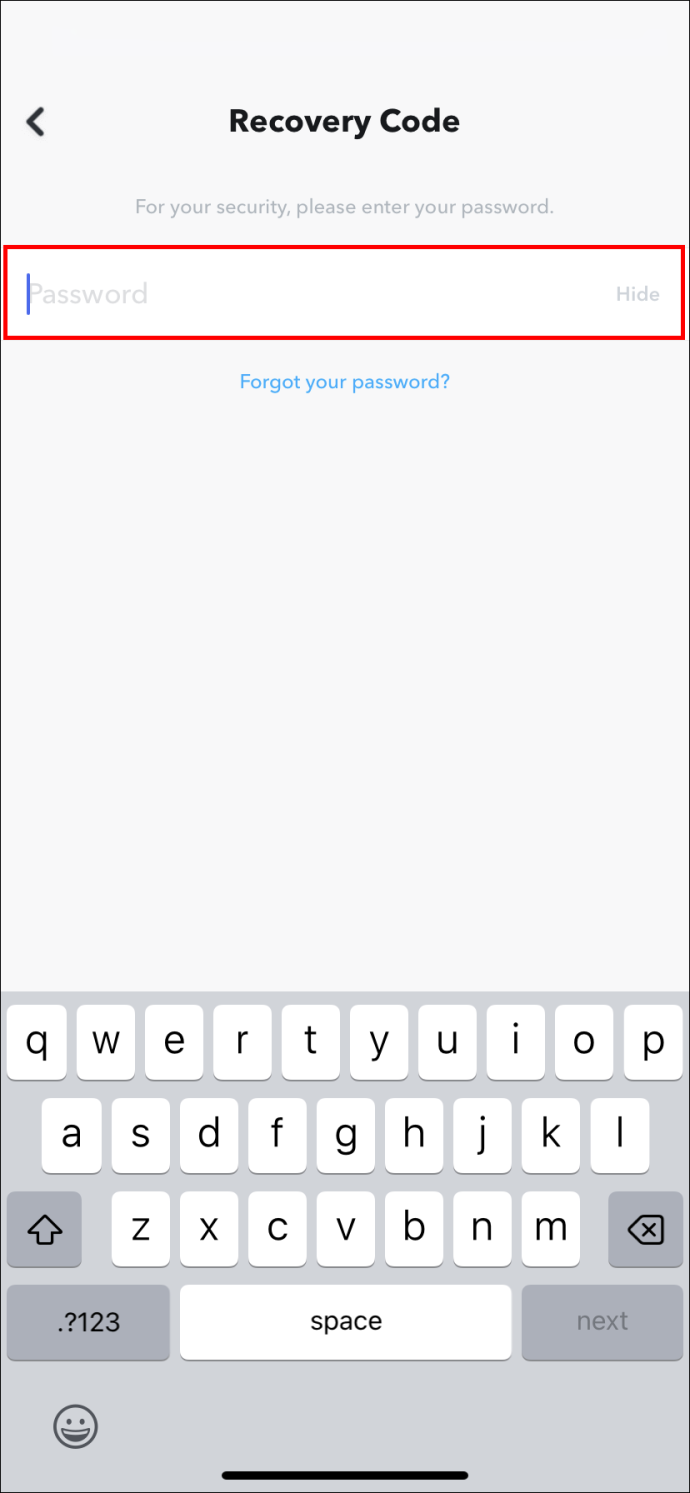
- Uložte si kód a majte ho vždy prístupný.
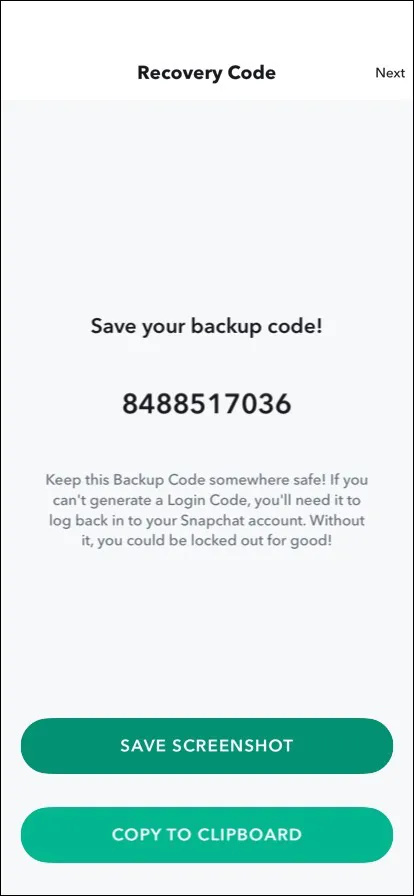
Tip pre kód obnovy
Používateľom Snapchatu sa odporúča, aby si z bezpečnostných dôvodov uložili kód na obnovenie do šifrovanej peňaženky, ako je LastPass.
Heslo by ste si nemali posielať e-mailom. Ak bude váš e-mail napadnutý, útočník rýchlo získa prístup k vášmu účtu Snapchat a dokáže kompromitovať citlivé údaje.
Okrem toho nebudete môcť dostať kód na obnovenie ani overovací kód prostredníctvom e-mailu. Ak chcete získať tento kód, musíte mať prístup k svojmu účtu Snapchat. Toto je dostatočný dôvod, aby ste to urobili pri vytváraní účtu.
Tento kód na obnovenie uchovávajte blízko. Ak ho stratíte, Snapchat neponúkne podporu na jeho opätovné získanie.
Použitie obnovovacieho kódu pre Snapchat
Ak príde čas, tu je postup, ako sa prihlásiť do svojho Snapchatu pomocou kódu na obnovenie v štyroch krokoch:
- Spustite aplikáciu Snapchat.

- Zadajte svoje používateľské meno a heslo a kliknite na prihlásiť sa.
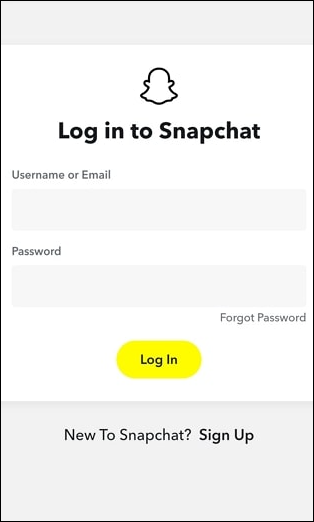
- Zadajte heslo na obnovenie.
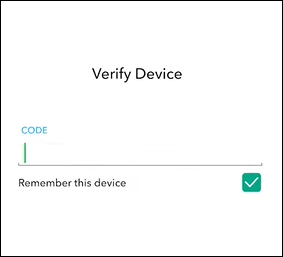
- Po použití kódu sa automaticky vypne dvojfaktorová autentifikácia na vašom prihlasovacom zariadení.
Nastavenie dvojfaktorovej autentifikácie na Snapchate
Nastavenie dvojfaktorovej autentifikácie (TFA) je kľúčové pri získavaní kódu na obnovenie zo Snapchatu. Tu sú kroky na nastavenie dvojfaktorovej autentifikácie, ak ste tak ešte neurobili:
- Spustite aplikáciu Snapchat a prejdite do svojho profilu.

- Klepnite na „Nastavenia“.

- Prejdite nadol a nájdite „Dvojfaktorové overenie“ a kliknite naň.

- Po prečítaní krátkeho úvodu kliknite na „Pokračovať“.
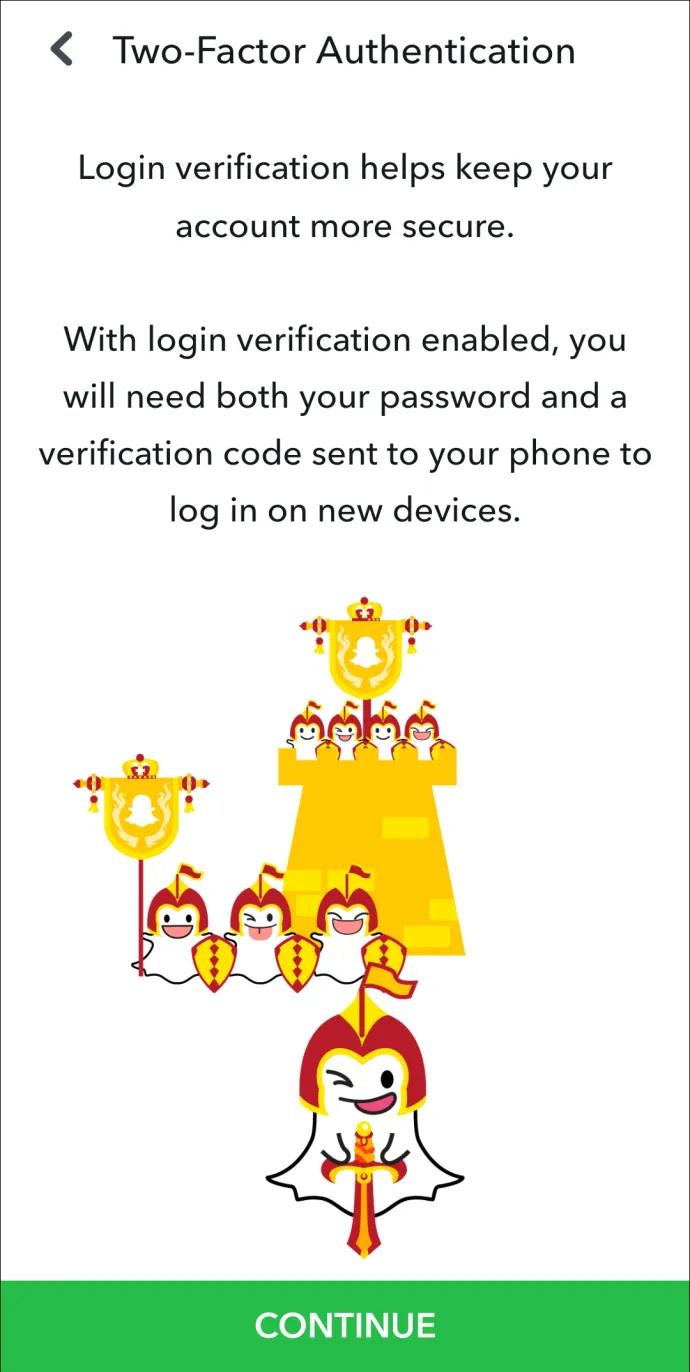
- Kliknite na „Autentifikačná aplikácia“.
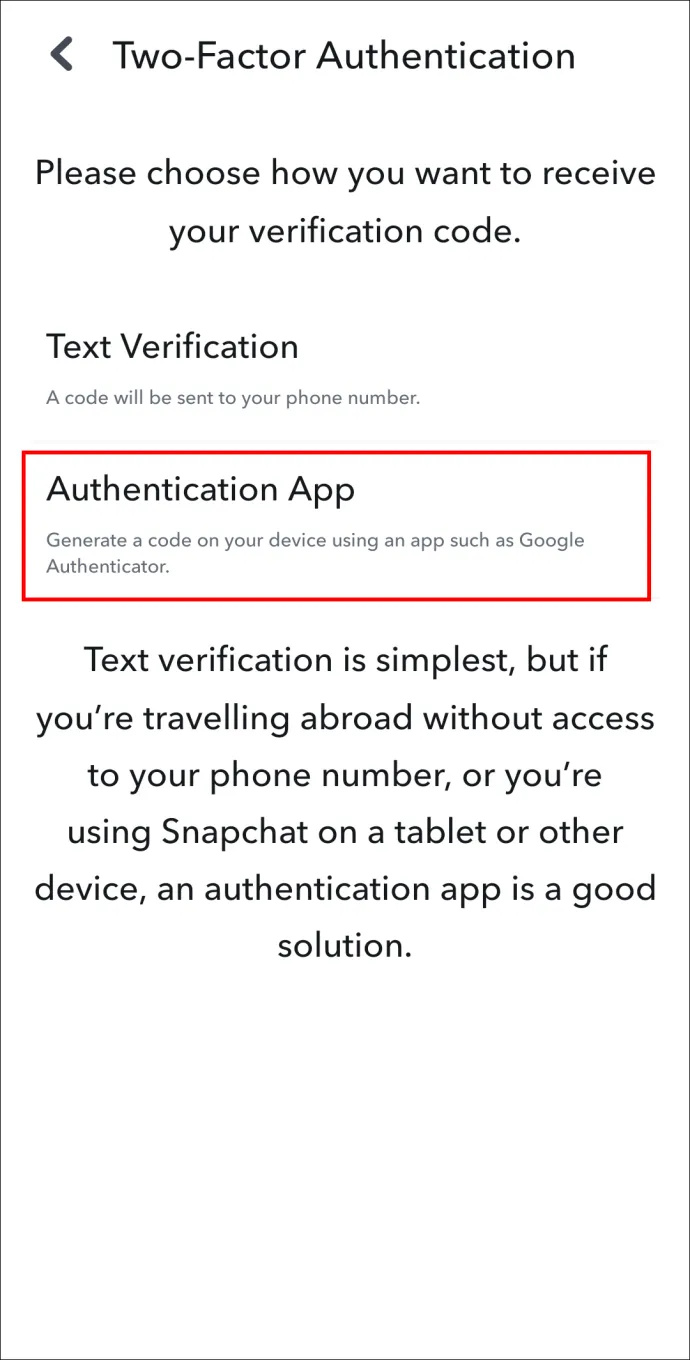
- Vyberte, či sa má nastaviť automaticky, manuálne alebo nájdením aplikácie.
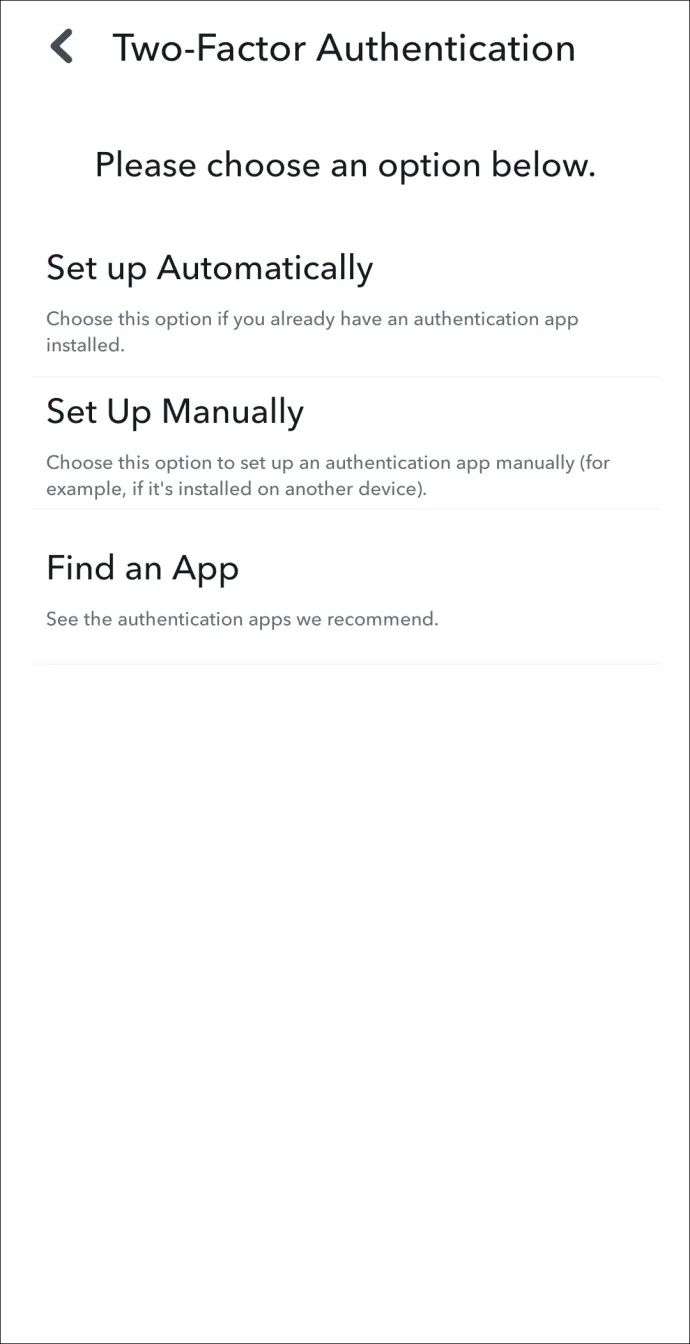
Možnosť aplikácie sa odporúča pre tých, ktorí nenosia stále svoje telefóny, ale majú nainštalovaný Snapchat na iných zariadeniach.
Spôsoby, ako môžete stratiť svoj účet Snapchat
Existuje šanca, že svoj účet Snapchat stratíte, ak nastane jedna z nasledujúcich situácií:
- Stratíte telefón.
- Zmeníte číslo, ktoré je pripojené k vášmu Snapchatu.
- Telefón obnovíte prechodom na výrobné nastavenia.
- Stratíte/odstránite autentifikačnú aplikáciu, ktorá obsahuje dvojstupňové overenie.
Môj Snapchat nefunguje
Je vysoká pravdepodobnosť, že máte momentálne problémy so službou Snapchat. Neodosiela ani neotvára snímky ani texty od iných ľudí, načítavanie trvá príliš dlho alebo vás z aplikácie vyhodia.
Ak máte tieto problémy, tu je niekoľko jednoduchých opráv.
ako mať viac účtov diskov google na jednom počítači
- Odhláste sa zo svojho účtu Snapchat a znova sa prihláste.
- Skontrolujte, či je vaše internetové pripojenie stabilné.
- Skontrolujte svoje povolenia Snapchat (fotografie, poloha, fotoaparát, mobilné dáta atď.)
- Preinštalujte svoju aplikáciu v Google Play alebo Apple App Store .
- Skontrolujte, či je na tom Snapchat webovej stránky .
Obnovte svoj účet pomocou tohto kódu
Ak nemôžete získať prístup k prihlasovaciemu kódu z textu alebo aplikácie, môžete získať kód na obnovenie zo služby Snapchat. Keď ho dostanete, nezabudnite ho uložiť na bezpečné miesto. Ak tento kód stratíte, môžete stratiť prístup k svojmu účtu Snapchat.
Máte kód na obnovenie pre svoj Snapchat? Je uložený na bezpečnom mieste? Napíšte komentár nižšie.









